La rubrique Sociétés, disponible dans le menu Patrimoine & Budget, a vocation à collecter des informations sur les sociétés détenues par votre client et son éventuel conjoint afin de mesurer l’incidence de ces sociétés sur leur situation patrimoniale.
En renseignant les caractéristiques de chaque société :
- un schéma de détention présente les participations directes ou indirectes au sein des sociétés.
- des actifs correspondant aux titres détenus par le client et son conjoint sont automatiquement créés dans le patrimoine et pris en compte dans l’IFI et la transmission.
- un rapport thématique dédié aux sociétés peut être édité et remis à votre client.
Note à l’attention des utilisateurs de BIG Expert ayant le module Entreprise
Pour les dossiers provenant de BIG Expert (l’ancien BIG), tous les éléments renseignés dans le module Entreprise sont conservés lors de l’ouverture des dossiers :
- les entreprises sont reprises dans la rubrique Sociétés
- les informations n’ayant pas de correspondances dans l’onglet Sociétés sont créées dans les onglets Actifs, Passifs, Revenus et Charges selon leur nature.
Renseigner une société
Pour créer une nouvelle société, rendez-vous dans l’onglet « Sociétés » (accessible depuis la section « Patrimoine & Budget »), puis cliquez sur Ajouter une société.

Vous accèdez au formulaire de saisie d’une société. Ses informations sont réparties sur trois onglets :
- « Identification » pour renseigner les caractéristiques de la société,
- « Détenteurs et autres » pour lister les personnes intervenant dans ou détenant la société,
- « Notes » pour la saisie de notes.
Onglet « Identification »
Cet onglet regroupe les informations relatives à l’identité de la société. A minima, il vous faut renseigner sa dénomination sociale, la forme juridique et sa date de création.
Il est également possible de renseigner d’autres informations :
- Régime fiscal (impôt sur le revenu ou sur les société)
- Activité de la société
- Valeur estimée de la société
- Part soumise à l’IFI (sauf dans les EARL unipersonnelle, Entreprise individuelle, EURL, GAEC et GFA bailleur)
- Capital social et nombre de titres
- Informations générales (nombre de salariés, SIRET, date de clôture de l’exercice, adresse)
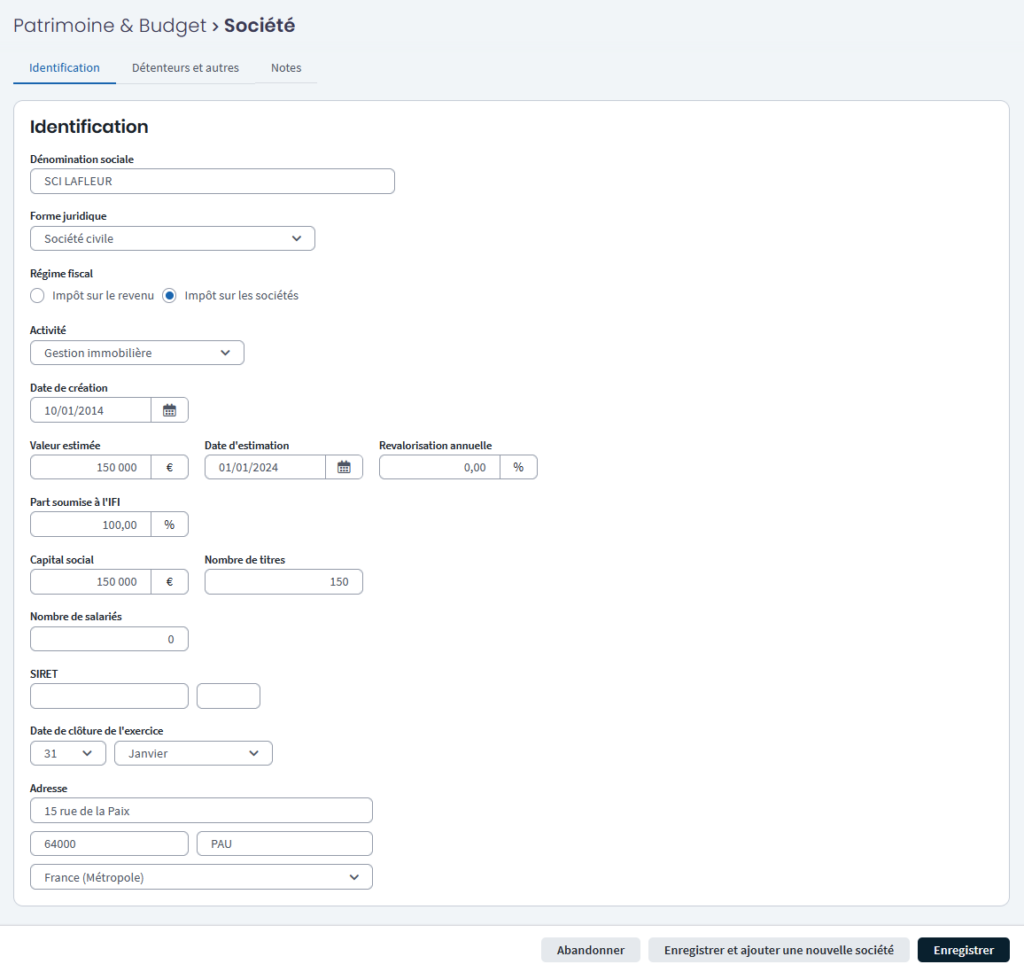
Onglet « Détenteurs et autres »
Cet onglet est dédié à la saisie des personnes détenant la société ou exerçant une fonction sans détenir de titre telle que salarié, conjoint collaborateur.
Bon à savoir
Il n’est pas nécessaire de renseigner l’intégralité des associés d’une société. Prioritairement, renseignez le client et son conjoint. Les autres personnes ne sont pas essentielles à l’analyse de la situation patrimoniale de votre client.
Ajouter une personne intervenant dans la société
Pour ajouter une personne dans la société, cliquez sur Ajouter une personne.
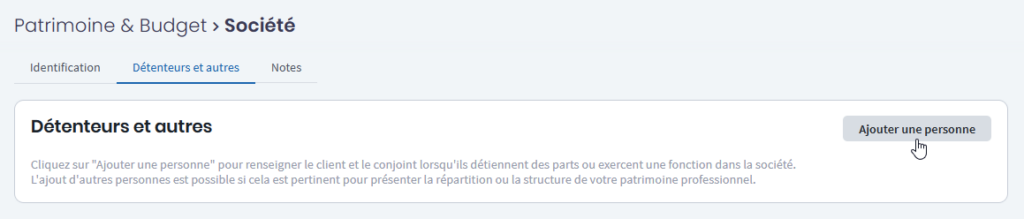
Dans la liste déroulante « Personne concernée », sélectionnez la personne physique ou morale à ajouter. La liste « Personne concernée » propose toutes les personnes de l’onglet « Famille », ainsi que toutes les sociétés préalablement renseignées, à condition que la forme juridique le permette. Enfin vous pouvez ajouter d’autres personnes en choisissant « Personnes physiques » ou « Personnes morales ».
Bon à savoir
« Personnes physiques » ou « Personnes morales » peuvent représenter un ou plusieurs associés.
Une fois la personne sélectionnée, précisez si cette personne :
- a la qualité d’associé de la société
selon la forme juridique, le libellé varie : Associé, Entrepreneur, Actionnaire - exerce une fonction
- le cas échéant, a le statut Salarié
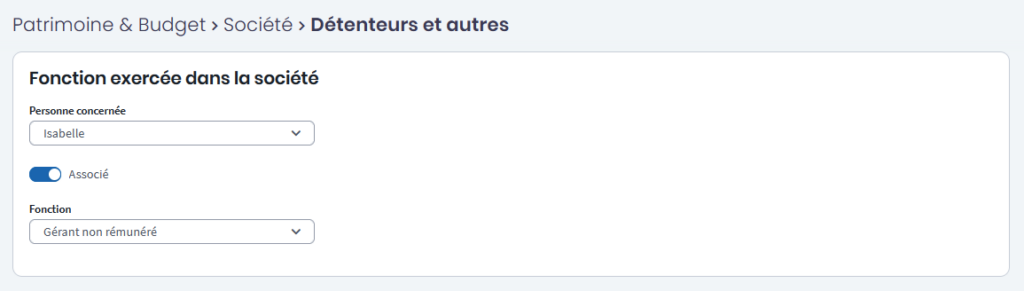
Renseigner les titres détenus
Quand la personne a la qualité d’associé de la société, le bloc « Titres détenus » est présent.
Pour renseigner les titres détenus par la personne, cliquez sur Ajouter des titres.
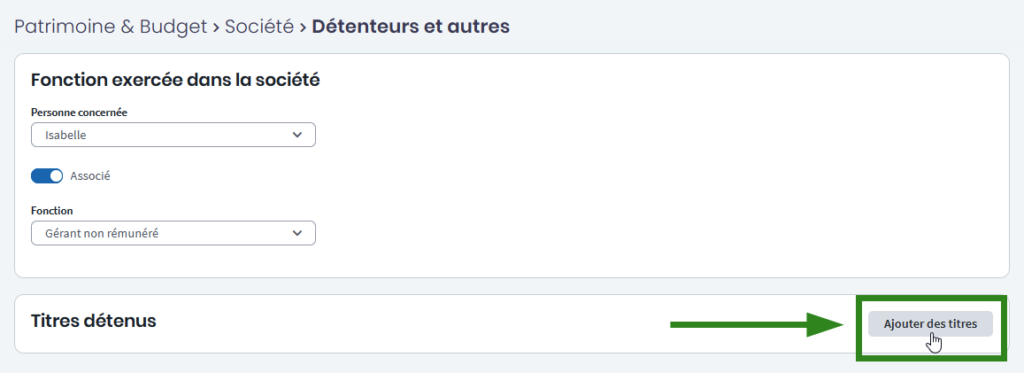
Dans la fenêtre « Titres détenus », renseignez les informations relatives aux titres :
- Un libellé pour les identifier clairement
Note : ce libellé est aussi utilisé dans la liste des actifs du Patrimoine. - La part du capital social que représentent ces titres
- Leur date d’acquisition
- Leur mode de détention (pleine propriété, usufruit, nue-propriété)
- Le détenteur de ces titres (le détenteur des titres peut être différent de l’associé, par exemple lorsque les titres sont des biens communs mais qu’un seul des époux est associé)
- La présence d’une exonération de transmission au titre d’un pacte Dutreil
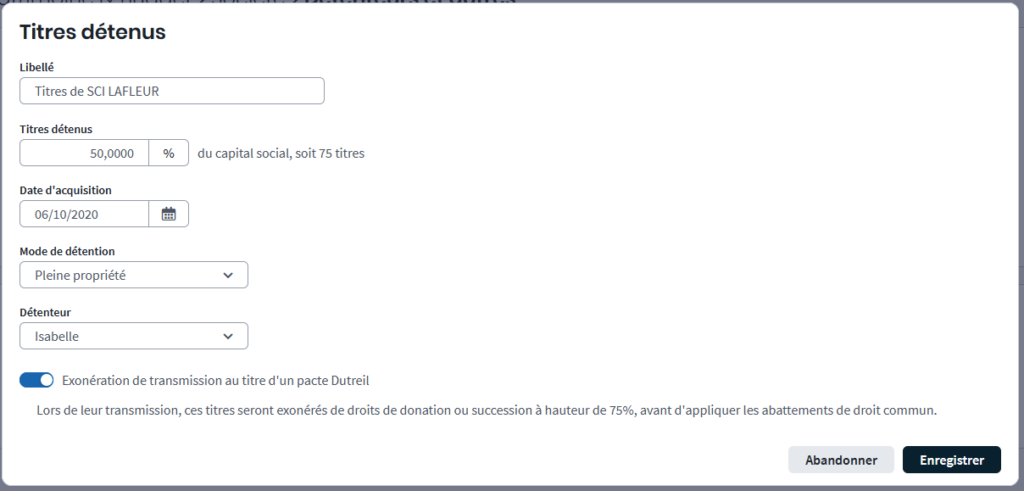
Cliquez ensuite sur Enregistrer pour valider la ligne de titres saisie.
Plusieurs lignes de titres peuvent être renseignées pour une personne, chaque ligne de titres ayant une caractéristique différente : mode de détention, date d’acquisition, présence d’une exonération Dutreil.

Onglet « Notes »
L’onglet Notes vous donne la possibilité de consigner les éléments vous semblant importants dans le cadre de la Société. Notez, par exemple, à quelle date sera mis en place un pacte Dutreil, les signataires, des éléments relatifs à la stratégie patrimoniale de cette société…

Une fois vos saisies terminées dans les différents onglets, cliquez sur Enregistrer pour créer votre société.
Schéma de détention
Pour mettre en évidence l’organisation de la détention des sociétés, un schéma de détention est présenté au niveau de l’onglet « Sociétés » sous la liste des sociétés.
Dans ce graphique, la couleur utilisée varie selon les personnes pour mettre en avant le client et le conjoint d’une part, et les personnes physiques d’autre part :
- Le client et le conjoint sont présentés dans des encarts bleu foncé
- les autres personnes physiques dans des encarts bleu clair
- les personnes morales dans des encarts gris
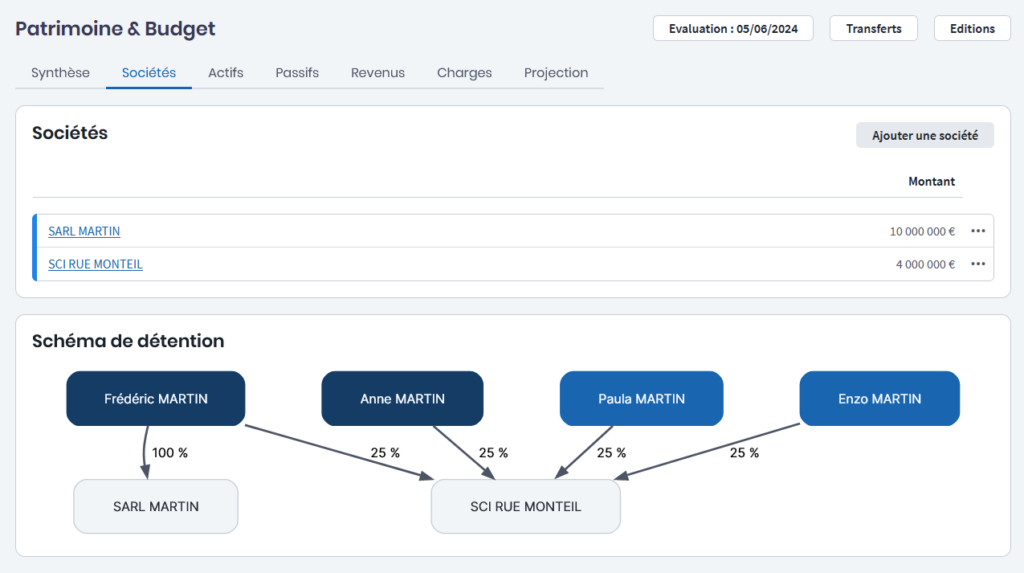
Création des titres dans la liste des actifs
Au moment de la validation d’une société, les titres détenus par le client ou le conjoint alimentent la liste des actifs. Deux éléments vous aident à identifier ces actifs :
- le libellé renseigné pour chaque ligne de titres
- dans la colonne « Provenance » la mention Sociétés vous indique que l’actif est issus de l’onglet « Sociétés ».
Pour modifier ou consulter le détail de cet actif, cliquer sur le libellé ouvre le formulaire de saisie des titres.
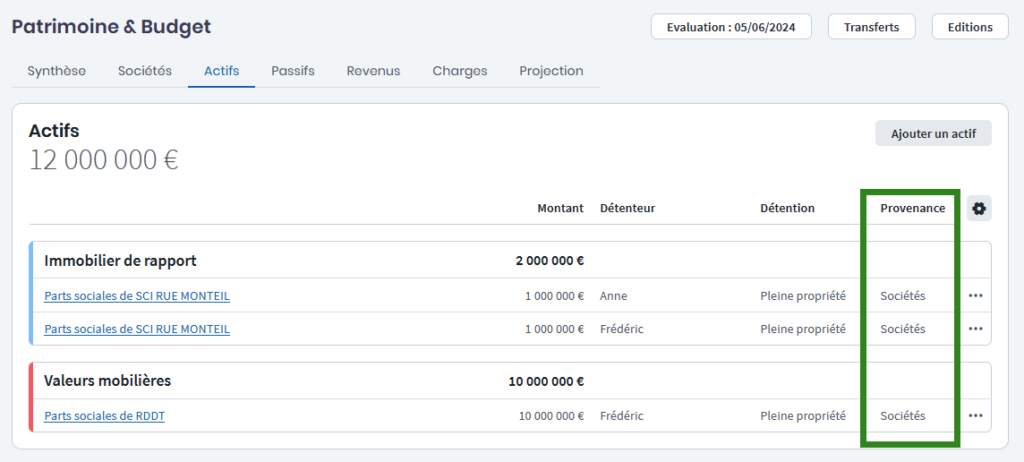
Éditer un rapport
Cliquez sur Éditions, puis sélectionnez Edition Sociétés. Ce lien est présent dans les onglets « Général » et « Patrimoine & budget ».
Ce rapport d’édition restitue les informations renseignées au niveau de chaque société.
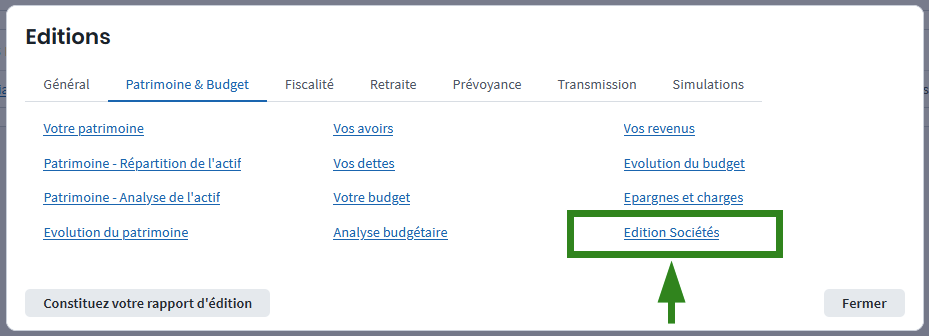
Reprise des dossiers de l’ancien Big
L’onglet Sociétés est amené à s’enrichir pour parvenir à un niveau équivalent à celui de l’ancien Big. Certaines données ne trouvent donc pas d’équivalent dans le module Sociétés.
Pas d’inquiétude, toutes les données sont conservées.
Lors de l’import d’un dossier provenant de l’ancien Big :
- les actifs, passifs, revenus et charges liés à l’entreprise sont créés dans le patrimoine.
- une société est créée dans l’onglet « Sociétés » pour chacune des entreprises présente dans l’ancien Big.
Pour conserver toutes les données, la contrepartie est d’avoir plusieurs actifs représentant les mêmes titres détenus. Il vous appartient de faire le tri entre les actifs provenant de l’onglet « Sociétés » et ceux provenant de l’ancien Big.
Exemple
Si des parts d’entreprise étaient présentes dans l’ancien Big :

Alors deux actifs seront présents dans le nouveau Big.
La colonne Provenance permet de les distinguer en indiquant l’origine de l’actif :
- « Ancien Big » pour l’actif issu du module Entreprise de l’ancien Big
- « Sociétés » pour l’actif correspondant aux titres de la société créée dans l’onglet Sociétés
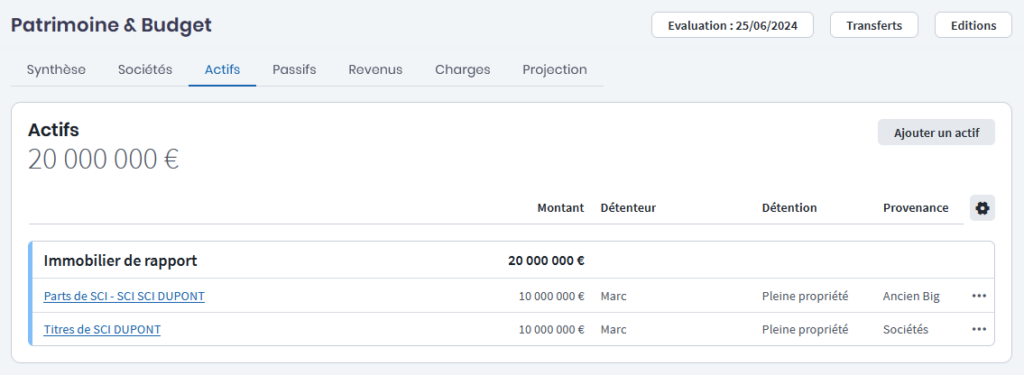
Pour que la valeur du patrimoine soit juste, vous devez supprimer un des actifs.
Comment gérer les doublons dans les actifs ?
L’objectif est de conserver les actifs issus de l’onglet « Sociétés » dans la mesure du possible.
Depuis l’onglet « Actifs », vous devez vous intéresser aux actifs générés à partir des titres des sociétés. Pour ces actifs, la colonne Provenance, indique « Sociétés ».
Ensuite, identifiez un actif dont les caractéristiques sont très proches mais dont la provenance est « Ancien Big ».
Comparez les caractéristiques suivantes de ces actifs :
- famille et nature d’actif
- valeur de l’actif
- détenteur
- mode de détention
Toutes les caractéristiques sont identiques
Si les deux actifs ont les mêmes caractéristiques, ce sont des doublons sans équivoque, l’un des deux actifs doit être supprimé.
Nous préconisons de supprimer l’actif dont la provenance est « Ancien Big » pour bénéficier de l’intégration de l’onglet Sociétés.
Précautions à prendre avant de supprimer
Avant de supprimer, vérifiez les deux points suivants.
Des éléments sont-ils liés à cet actif ?
- un crédit
- un revenu
- une charge
Ces éléments seront supprimés en même temps que l’actif, ressaisissez ces éléments pour les conserver.
L’actif fait-il l’objet d’une donation ou d’un legs ?
Si l’actif à supprimer a fait l’objet d’une donation ou d’un legs, ajustez la libéralité en indiquant que le bien donné est celui provenant de l’onglet « Sociétés ».
Des caractéristiques sont différentes
Si les deux actifs sont très proches mais quelques caractéristiques sont différentes, à vous de décider si ce sont des doublons. Si tel est le cas, vous devez choisir entre conserver les sociétés ou les actifs issus de l’ancien Big.
Nous préconisons de supprimer l’actif avec provenance « Ancien Big » pour bénéficier de l’intégration de l’onglet Sociétés.
Avant de supprimer, référez vous au paragraphe « Précautions à prendre avant de supprimer ».
Si vous conservez l’actif issu d’une société
Dans le cas où l’actif dont la provenance est « Ancien Big » contient des informations plus récentes que celles de l’onglet Sociétés :
- reportez ces informations dans la société concernée dans l’onglet « Sociétés »
- supprimez l’actif dont la provenance est « Ancien Big »
Si vous ne souhaitez pas reporter les informations qui diffèrent dans la société concernée, supprimez directement l’actif dont la provenance est « Ancien Big ».
Avant de supprimer, référez vous au paragraphe « Précautions à prendre avant de supprimer ».
Si vous conservez l’actif issu de l’ancien Big
Supprimez les sociétés de l’onglet « Sociétés », les titres issus de l’onglet Sociétés sont automatiquement supprimés de la liste des actifs.